有時我們會覺得顯示器畫面有點抖動或者模糊,這時候我們往往會通過設置更高的顯示器屏幕刷新率來得到解決。Win7系統的用戶都會調整一個適合自己的顯示器屏幕,但Win7系統如何設置電腦屏幕刷新率?設置電腦屏幕刷新率又有何方法呢?現在就由小編給大家介紹一下Win7設置電腦屏幕刷新率的方法。
方法如下:
1、在電腦桌面的空白處點擊右鍵,選擇“屏幕分辨率”,如圖;

2、進入“屏幕分辨率”界面,再選擇“高級設置”選項,如圖;
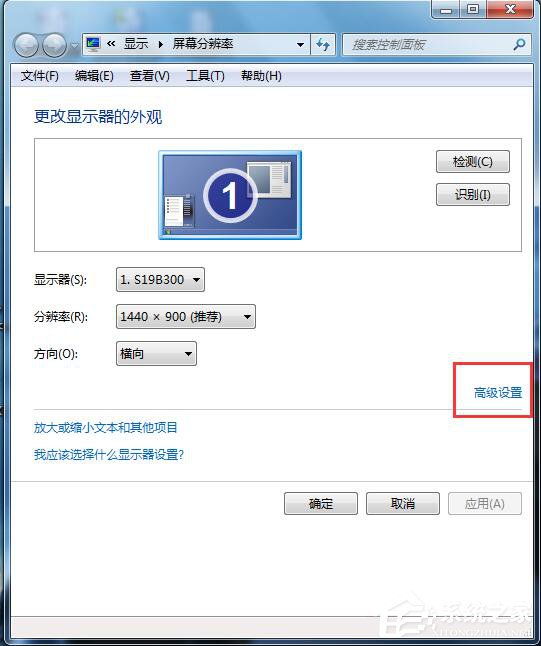
3、在“高級設置”裡面選擇“監視器”選項,如圖;

4、在“監視器”菜單下設置電腦的刷新頻率,如圖;

5、設置好之後點確定就可以了。Win7設置電腦屏幕刷新率的方法就介紹到這裡了。通過以上的方法相信大家對屏幕刷新率會調了吧,注意的是很多筆記本只有60Hz,因此一般是不用調節了,不過需要注意的是加大屏幕刷新率會增加顯卡以及顯示器負擔,因此不建議設置過高。